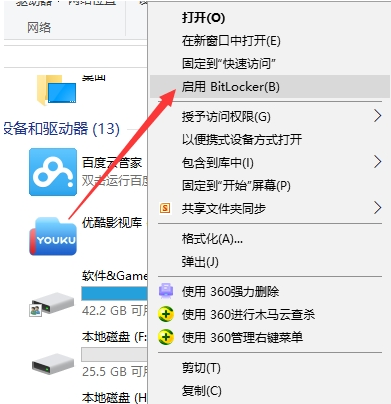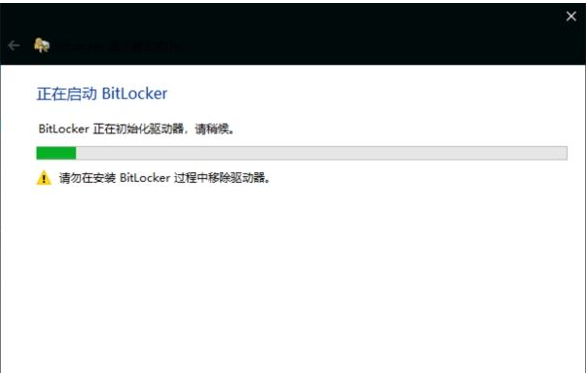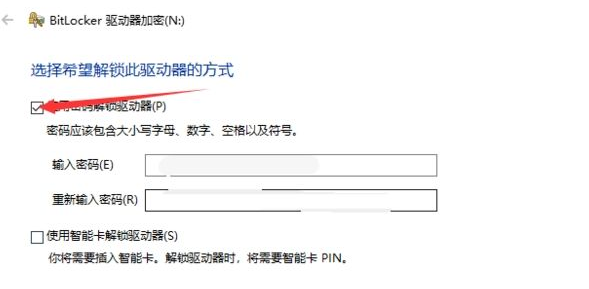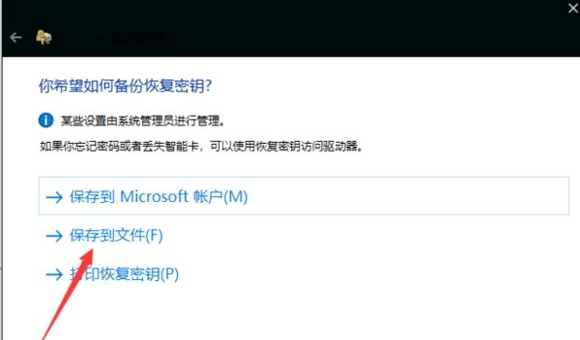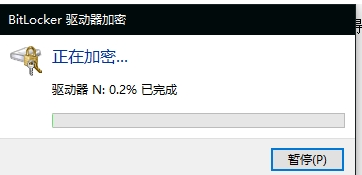Win10怎么加密移动硬盘?Win10移动硬盘加密方法
[来源:未知 作者:永春小孩 发表时间:2022-10-26 11:59 阅读次数:]|
移动硬盘比U盘可以储存的东西更多,如果你想防止自己的移动硬盘资料漏泄或者丢失的话,那么你可以对移动硬盘进行加密,下面是小编整理的加密方法一起跟着我往下看看吧。
移动硬盘加密步骤如下: 1、插入移动硬盘,然后在可移动磁盘上单击右键,选择“启用BitKocker”,如下图所示; 2、接下来BitKocker初始化移动硬盘中,如下图所示;
3、下面选择加密方式,选择第一项使用密码解锁驱动器,设置你的密码并点击“下一步”,如下图所示;
4、这里随便选择一项保存“恢复密匙”,然后点击“下一步”,如下图所示;(注意:恢复密钥很重要,如果密码忘记可以恢复,丢失可能导致你数据无法找回);
5、随后根据提示操作后会开始加密,等待完成即可,如下图所示;
6、加密完成之后,移动硬盘图标上会有一个锁的标识。 通过加密之后,你的移动硬盘只允许在你自己的电脑打开,并需要输入密码。 |
Tags:
责任编辑:永春小孩相关文章列表
- 发表评论
-
- 最新评论 进入详细评论页>>